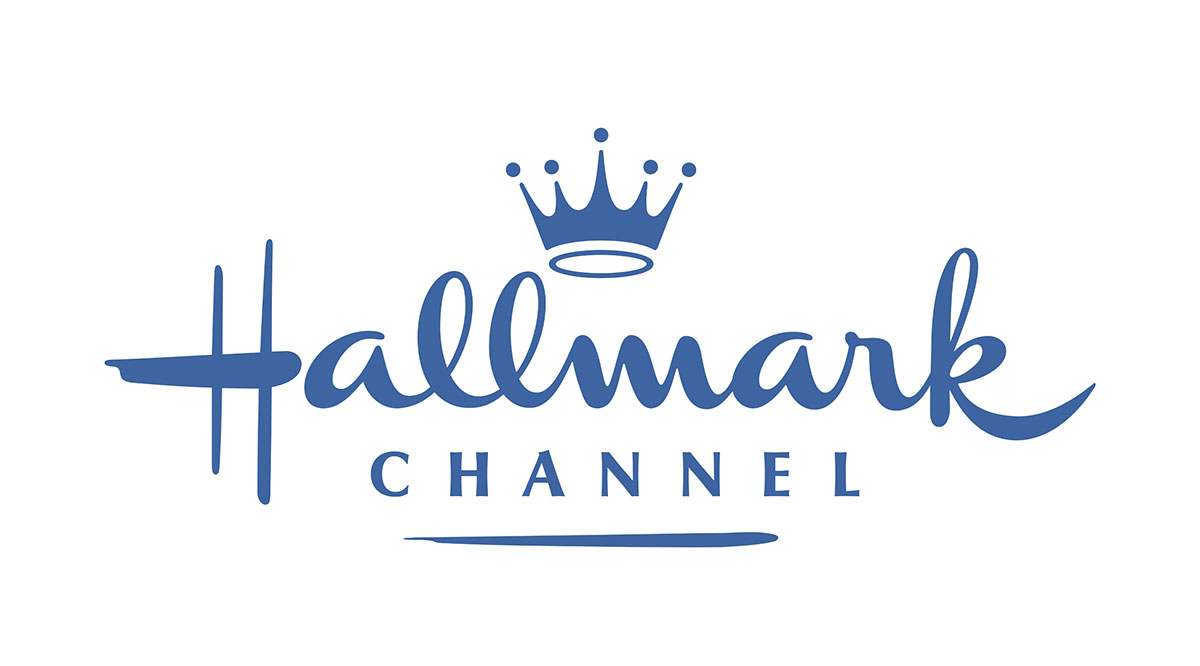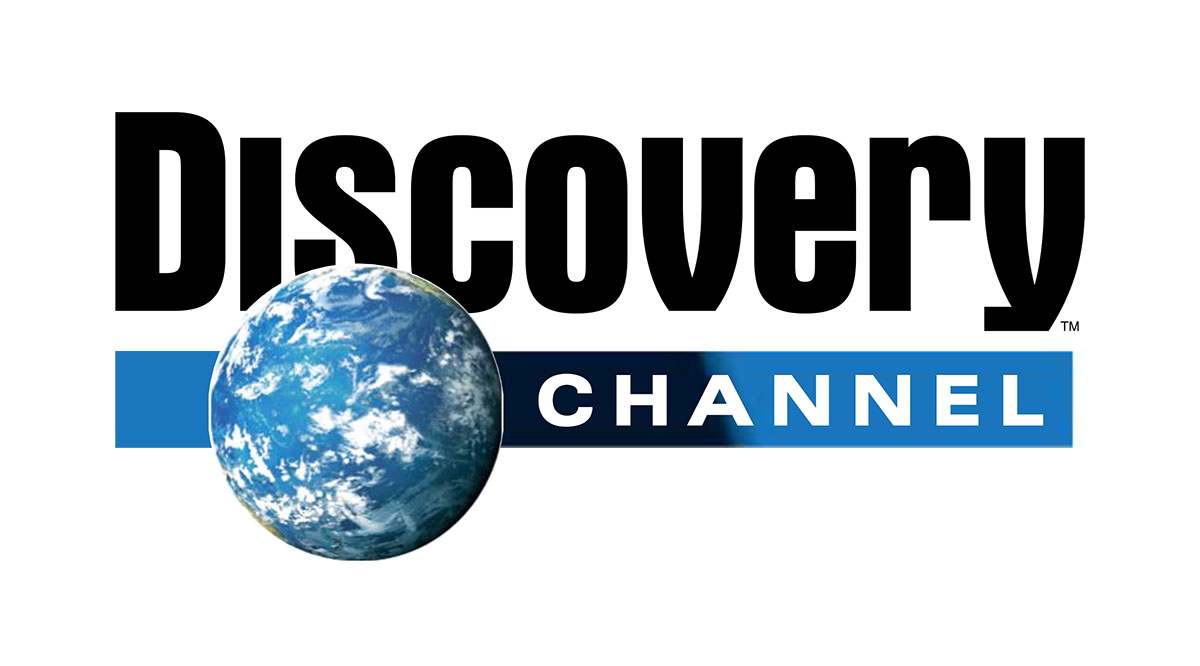Seesaw — замечательное образовательное приложение, но требуется некоторое время, чтобы научиться им пользоваться. Если вы учитель, вам необходимо сначала создать учетную запись учителя. Затем вам нужно создать и настроить свой класс.
Содержание
Наконец, вы можете начать добавлять учеников в свой класс Seesaw. Если у вас возникли трудности с этим или чем-то из вышеперечисленного, не волнуйтесь. В этой статье вы узнаете обо всем подробно и с простыми шагами.
Как добавить учеников в Seesaw без электронной почты
Когда вы создали и настроили свой класс, вы можете начать добавлять учеников. Сначала рассмотрим инструкции по добавлению учеников от дошкольного до третьего класса:
- В профиле учителя Seesaw нажмите на опцию Добавить (+) учеников в правом нижнем углу экрана.
- Затем снова выберите Добавить учеников.
- Далее выберите Нет во всплывающем окне, которое просит учеников использовать метод входа по электронной почте. Это позволит учащимся пользоваться общими устройствами в классе или устройствами один на один без каких-либо учетных записей или паролей. Это более простой вариант входа.
- Наконец, вы можете добавить имена своих учеников, заполнив лист имен. После ввода всех имен установите флажок в верхней части экрана.
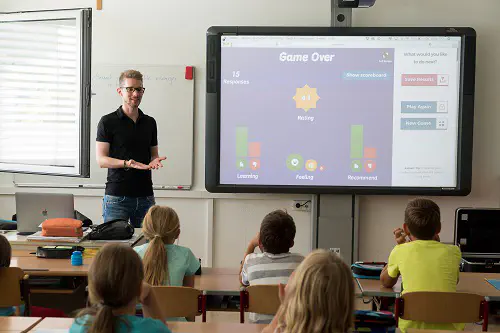
Как добавить учеников в Seesaw с помощью электронной почты
Ученики, которые немного старше и взрослее, могут справиться с регистрацией по электронной почте, поэтому этот метод лучше подходит для них (четвертый класс и старше). Вот как добавить учеников с помощью регистрации по электронной почте:
- Войдите в свой аккаунт учителя и выберите опцию Добавить учеников.
- Подтвердите свой выбор и выберите Да во всплывающем окне регистрации по электронной почте.
- На этот раз ученики смогут присоединиться к вашему классу самостоятельно, поэтому вам не придется добавлять их имена в лист. Вместо этого вам нужно отправить им код студента, сгенерированный для вашего класса. Его можно увидеть в меню Добавить студентов в правом нижнем углу экрана.

Как студенты присоединяются к вашему классу Seesaw
Ваша часть работы закончена, но студенты все еще должны присоединиться к вашему классу. Однако вам, возможно, придется провести их через этот процесс. Вот как могут присоединиться ученики без электронной почты (с дошкольного возраста до 3 класса):
- Им нужно войти в систему через браузер или приложение. На домашней странице сайта Seesaw внизу есть все ссылки на скачивание приложений. Затем нужно выбрать опцию «Я студент».
- Далее нажмите на опцию «Сканировать код». Он запросит QR-код класса, предоставленный учителем.
- Наконец, ученики, имеющие общие устройства, могут сразу приступить к занятиям в классе, а ученики, имеющие собственные устройства, могут выбрать свои имена из списка имен.
Ученики с электронной почтой (четвертый класс и старше) входят в класс Seesaw следующим образом:
- Запустите сайт или приложение Seesaw и выберите «Я ученик».
- Введите код класса, который сообщил учитель, и перейдите к опции «Перейти».
- Затем они могут войти с помощью Google, что является более простым вариантом. Кроме того, они могут ввести свой адрес электронной почты, имя и пароль для различных почтовых клиентов. Наконец, нажав кнопку Создать аккаунт, они могут присоединиться к классу.
Ученики могут присоединиться к нескольким классам
Частый вопрос о Seesaw — можно ли добавить учеников в несколько классов. Ответ — да, но они должны использовать метод регистрации по электронной почте. Таким образом, они смогут легко переключаться с одного курса на другой.
Вы (преподаватель) тоже можете легко переключаться между классами. Наличие отдельных классов намного чище и прозрачнее, но вы также можете иметь один общий класс. Это означает, что несколько преподавателей могут вести один класс.
Это может показаться непонятным, поэтому вот пример: Вы можете создать языковой класс на Seesaw как для английского, так и для иностранного языка. Если вы учитель английского языка, добавьте учителя иностранного языка, чтобы он был вашим со-преподавателем в этом классе. Все сообщения этого объединенного класса останутся в одном журнале на Seesaw.
Преподавание стало проще
Seesaw делает преподавание более увлекательным и веселым. У вас не должно возникнуть проблем с добавлением учеников и созданием классов, если вы будете следовать нашим советам. Еще один момент: вы можете интегрировать ваш Google Classroom, если вы его используете, что еще больше упростит добавление учеников. Эта опция доступна в меню Добавить учеников в вашем профиле учителя Seesaw.
Как вам пока что нравится Seesaw? Считаете ли вы, что он полезен для учителей? Дайте нам знать в разделе комментариев ниже, и не стесняйтесь спрашивать нас обо всем, что связано с этой темой.